Kontrola stavu atramentu
Identifikátor najčastejšej otázky: 8200529600
Dátum vydania: 18 mája 2009
Riešenie:
Stav atramentu môžete skontrolovať na indikátoroch atramentu alebo obrazovke vášho počítača.
Kontrola stavu atramentu pomocou indikátorov atramentu
Táto časť opisuje spôsob vykonania kontroly stavu farebného alebo čierneho atramentu pomocou indikátorov atramentu.POZNÁMKA
- Pomocou indikátorov atramentu nemôžete skontrolovať stav čistého atramentu. Kontrolu vykonajte pomocou počítača.
1. Uistite sa, že je zapnuté napájanie a opatrne otvorte predný zásobník.
2. Otvorte horný kryt.
3. Skontrolujte indikátory atramentu.
Po overení stavu indikátorov atramentu zatvorte horný kryt.
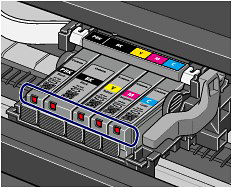
- Indikátor atramentu svieti.
Kazeta s atramentom je vložená správne a má dostatok atramentu pre tlač.
- Indikátor atramentu bliká.
Pomaly bliká (v približne 3-sekundových intervaloch)
 ..... opakovane
..... opakovaneHladina atramentu je nízka. Môžete ešte chvíľu pokračovať v tlači, ale odporúčame mať k dispozícii novú kazetu s atramentom.
Rýchlo bliká (v približne sekundových intervaloch)
 ...... opakovane
...... opakovane
Kazeta s atramentom nie je vložená správne alebo je prázdna. Skontrolujte, či je kazeta s atramentom nainštalovaná v správnej polohe tak, ako je to uvedené na štítku na držiaku tlačovej hlavy. Ak je poloha kazety správna, ale indikátor bliká, kazeta s atramentom je prázdna. Vymeňte ju za novú.
- Indikátor atramentu nesvieti.
Kazeta s atramentom nie je vložená správne alebo je vypnutá funkcia detekcie hladiny zostávajúceho atramentu. Ak atramentová kazeta nie je správne vložená, tlačte značku
 [(Push)/(Zatlačiť)] na atramentovej kazete dovtedy, kým kazeta nezapadne na miesto. Ak s kliknutím nezapadne na miesto, skontrolujte, či je zo spodnej časti kazety s atramentom odstránený oranžový ochranný kryt. Ak je vypnutá funkcia detekcie hladiny zostávajúceho atramentu, vymeňte kazetu s atramentom za novú.
[(Push)/(Zatlačiť)] na atramentovej kazete dovtedy, kým kazeta nezapadne na miesto. Ak s kliknutím nezapadne na miesto, skontrolujte, či je zo spodnej časti kazety s atramentom odstránený oranžový ochranný kryt. Ak je vypnutá funkcia detekcie hladiny zostávajúceho atramentu, vymeňte kazetu s atramentom za novú.Pozrite si časť [ Výmena kaziet farebného alebo čierneho atramentu ]
Ak je indikátor atramentu vypnutý aj po opätovnom vložení kazety s atramentom, vyskytla sa chyba a tlačiareň nemôže tlačiť. Skontrolujte indikátor [Alarm/Výstraha] na tlačiarni.
Pozrite si časť [ Kontrolka výstrahy bliká naoranžovo ]
Kontrola stavu atramentu na obrazovke počítača
Táto časť opisuje spôsob vykonania kontroly stavu farebného, čierneho alebo čistého atramentu pomocou počítača.Stav každej atramentovej kazety môžete skontrolovať na obrazovke stavu tlačiarne (systém Windows) alebo v [Canon IJ Printer Utility/Pomocný program atramentovej tlačiarne Canon] (systém Macintosh).
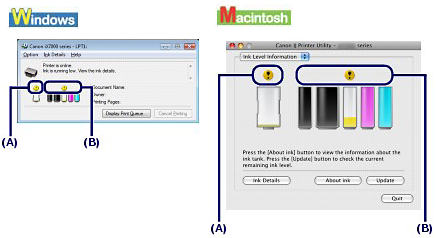
Čistý atrament (A): Ak sa zobrazí
 ([Ink low/Nedostatok atramentu]), znamená to, že dochádza čistý atrament. Môžete ešte chvíľu pokračovať v tlači, ale odporúčame mať k dispozícii novú kazetu s atramentom.
([Ink low/Nedostatok atramentu]), znamená to, že dochádza čistý atrament. Môžete ešte chvíľu pokračovať v tlači, ale odporúčame mať k dispozícii novú kazetu s atramentom.Farebný alebo čierny atrament (B): Atrament s označením
 ([Ink low/Nedostatok atramentu]) znamená, že v ňom dochádza farba. Môžete ešte chvíľu pokračovať v tlači, ale odporúčame mať k dispozícii novú kazetu s atramentom.
([Ink low/Nedostatok atramentu]) znamená, že v ňom dochádza farba. Môžete ešte chvíľu pokračovať v tlači, ale odporúčame mať k dispozícii novú kazetu s atramentom.DÔLEŽITÉ
- Ak sa čistý atrament minie úplne, nebudete môcť tlačiť na obyčajný papier.
POZNÁMKA
- Počas tlače sa môže zobraziť chybová správa. Potvrďte správu a vykonajte príslušné kroky.
- Aj keď sa čistý atrament minul, je možné tlačiť na fotografický papier alebo iné typy papiera ako je obyčajný papier, vložené do zadného zásobníka.
Na otvorenie všetkých obrazoviek s potvrdením postupujte podľa doleuvedeného postupu.

1. Otvorte okno nastavenia ovládača tlačiarne.
2. Kliknite na tlačidlo [View Printer Status/Zobraziť stav tlačiarne] na karte [Maintenance/Údržba].
Na potvrdenie informácie o atramentovej kazete kliknite na ponuku [Ink Details/Informácie o atramente].
POZNÁMKA
- Obrazovku stavu tlačiarne môžete zobraziť aj kliknutím na položku Canon XXX (kde „XXX“ označuje názov vašej tlačiarne), ktorá sa počas tlače zobrazí na paneli úloh.

1. Otvorte [Canon IJ Printer Utility/Pomocný program atramentovej tlačiarne Canon].
2. V rozbaľovacej ponuke vyberte položku [Ink Level Information/Informácie o množstve atramentu].
Na potvrdenie informácie o atramentovej kazete kliknite na ponuku [Ink Details/Informácie o atramente].
Použiteľné modely
- PIXMA iX7000